Outlook 2016怎么设置建议新会议时间?
(福利推荐:你还在原价购买阿里云服务器?现在阿里云0.8折限时抢购活动来啦!4核8G企业云服务器仅2998元/3年,立即抢购>>>:9i0i.cn/aliyun)
在Outlook 2016 for Mac 中建议新的会议时间,当你收到一个会议邀请,但其时间与你的日历上的另一个约会冲突时,可以从你的电子邮件收件箱或日历中建议新的会议时间。从电子邮件收件箱中建议新的会议时间。
1、请按提示操作
在你的电子邮件收件箱中,双击会议请求以将其打开。单击“建议新时间”,然后选择以下操作之一:

2、暂定并建议新时间
提示:通过选择此选项,如果会议组织者不接受你建议的新时间,你在日历中将显示为“暂定”与会者。
谢绝并建议新时间
提示: 通过选择此选项,如果会议组织者不接受你建议的新时间,则日历会将你显示为未参加会议。输入新会议建议的日期和时间,然后单击“建议新时间”。

3、提示:你也可以单击蓝色、时间线边框(如下所示)的顶部,并将其向左或向右移动到另一个会议日期和时间。

4、建议新时间,在右下角中,单击“建议新时间”。
在邮件正文中添加备注,然后单击“发送”。从日历中建议新的会议时间。如果你已接受会议请求并决定以后建议新时间,则可以从日历中执行此操作。在日历中,右键单击要建议新时间的会议,单击“建议新时间”,然后选择下列操作之一:

5、暂定并建议新时间
提示:通过选择此选项,如果会议组织者不接受你建议的新时间,你在日历中将显示为“暂定”与会者。
谢绝并建议新时间
提示: 通过选择此选项,如果会议组织者不接受你建议的新时间,则日历会将你显示为未参加会议。输入新会议建议的日期和时间,然后单击“建议新时间”。

6、提示:你也可以单击蓝色、时间线边框(如下所示)的顶部,并将其向左或向右移动到另一个会议日期和时间。

相关文章
 快捷键可以很方便的进行一些快捷的操作,通过将键盘快捷方式(或快捷键)指定给命令、宏、字体、样式或常用符号,可以自定义键盘快捷键。今天小编将为大家带来office mac上的2016-12-22
快捷键可以很方便的进行一些快捷的操作,通过将键盘快捷方式(或快捷键)指定给命令、宏、字体、样式或常用符号,可以自定义键盘快捷键。今天小编将为大家带来office mac上的2016-12-22Office2016与Office2013有什么区别?Office2016评测
微软公司在1990年才发布了第一款Office组合套装。第一款Office套装包含了Word 1.1、Excel 2以及PowerPoint 2等三款软件。按照微软公司特有的版本名称,今年发布的Office 202015-09-26在苹果MAC上完全卸载Microsoft Office for Mac 2011版教程详解
近日,有网友问小编:在苹果Mac电脑上如何完全卸载Microsoft Office for Mac 2011版程序?针对此问题,本文就为大家详细介绍Microsoft Office for Mac 2011版完全卸载的方2015-07-06- office2010怎么关闭自带的微软拼音输入法?010版以后自带的输入法缺找来一些麻烦,每次启动office,输入法就会自动的切换到微软拼音输入法,不是说这个输入法不好,而是每2015-06-15
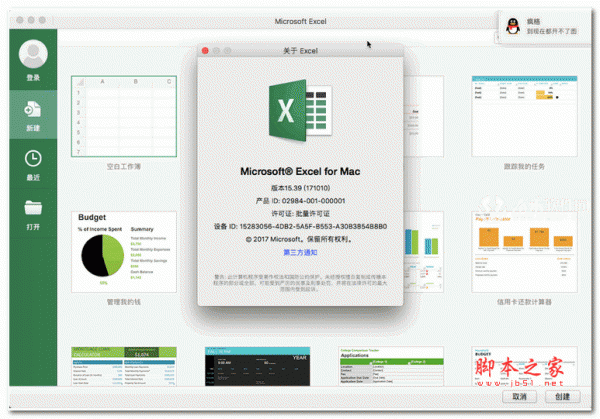
Microsoft Office 2016 for Mac v16.15 多语中文特别版(附激活补丁+破
Microsoft Office 2016 for Mac破解版是一款可以在苹果电脑MAC OS X平台上使用的办公套件,Office2016 Mac 包含了新版本的 Word、Excel、PowerPoint 以及现有的 OneNote 和2018-07-11- 这篇文章主要介绍了Office for Mac的使用技巧以及相关的快捷键整理。2017-11-21







最新评论